Cara Membalikkan GIF Beranimasi Menggunakan Lima Alat Pembalikan Mudah
Pada masa kini, GIF sering digunakan untuk menyampaikan animasi mudah atau untuk mengedarkan klip video ringkas. Emotikon ialah cara biasa untuk orang meluahkan perasaan mereka di media sosial, apl pemesejan dan forum dalam talian. Penggunaan GIF dalam komunikasi digital telah menjadi berleluasa dan di mana-mana, menjadikannya komponen penting dalam budaya internet.
Adakah anda tahu bahawa anda boleh menggunakan GIF terbalik untuk membuat perubahan lucu atau dramatik kepada animasi GIF sedia ada? Anda boleh menggunakannya untuk menjadikan GIF yang sudah lucu atau mengejutkan lebih baik. Anda memerlukan perisian penyuntingan imej yang menyokong GIF untuk membuat a GIF terbalik. Artikel ini akan memperkenalkan empat program hebat untuk membantu anda mencapai matlamat anda.

KANDUNGAN HALAMAN
Bahagian 1. 3 Program untuk Belajar Cara Membalikkan GIF Animasi Secara Terus
Anda boleh menyelak GIF animasi secara langsung dengan beberapa apl dan tapak web yang berbeza. Berikut adalah beberapa kemungkinan:
1. GIMP
GIMP, singkatan untuk Program Manipulasi Imej GNU, ialah perisian sumber terbuka dan percuma untuk memanipulasi imej. Penyuntingan foto, pembuatan kolaj, dan juga penerbitan buku semuanya dalam kemampuannya. Pengguna Linux, macOS dan Windows semuanya boleh memuat turun GIMP. Ia merupakan alat yang mujarab untuk pereka grafik, jurugambar dan pelukis terima kasih kepada ciri-cirinya yang luas, termasuk pelapisan, mod pengadunan, penapis dan alat pemilihan. Selain itu, fungsi membalikkan disertakan dalam GIMP, penyunting imej percuma dan sumber terbuka yang boleh dimuat turun dalam talian. Anda boleh membalikkan GIF animasi dalam GIMP dengan mengikuti langkah berikut:
Langkah 1. Pergi ke Fail> Buka selepas membuka GIMP. Kemudian, pilih fail GIF animasi yang ingin anda undurkan. Tetingkap Import Imej sebagai Lapisan akan muncul. Pastikan Sebagai Animasi dipilih, dan kemudian klik Import.
Langkah 2. Setiap bingkai GIF animasi akan ditunjukkan sebagai lapisan berasingan dalam Lapisan panel. Pilih Tambah Layer Mask dengan mengklik kanan pada lapisan pertama. Pilih Hitam (Ketelusan Penuh) di dalam Lapisan Topeng kotak dialog dan klik Tambah.
Langkah 3. Pilih Isi Baldi alat dari Kotak Alat dan klik pada topeng lapisan dengan butang kiri tetikus untuk mengisinya dengan warna putih. Sekarang, pilih Timbunan > Susunan Lapisan Terbalik daripada Lapisan menu.
Langkah 4. Klik pada Fail, kemudian Eksport Sebagai. Selepas itu, pilih GIF gambar sebagai jenis fail dalam Eksport Imej tetingkap dan tekan Eksport. Semua selesai! Itulah cara untuk membalikkan GIF dengan GIMP.
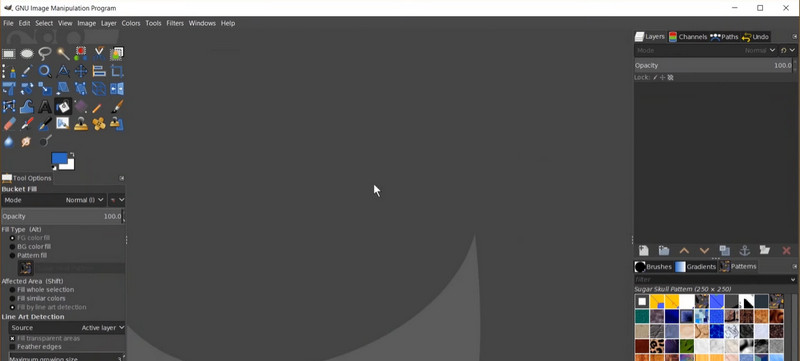
2. Photoshop
Lapisan, penapis, berus dan alat pemilihan yang berbeza hanyalah beberapa daripada keupayaan kompleks Photoshop yang menjadikannya alat yang mujarab untuk pereka bentuk. Fungsi Reverse Frames Photoshop membenarkan pembalikan animasi GIF. Dengan pilihan ini, anda boleh menukar bingkai animasi GIF untuk menjadikannya dimainkan ke belakang. Jika anda melakukan ini, bingkai dalam animasi akan diterbalikkan dan GIF baharu akan dibuat. Sementara itu, berikut ialah panduan langkah demi langkah tentang cara menggunakan GIF reverser ini:
Langkah 1. Buka Photoshop dan pergi ke Fail> Buka untuk memilih fail GIF yang anda mahu terbalikkan. Pastikan animasi kelihatan dalam Garis Masa panel dengan mengklik anak panah lungsur di penjuru kanan sebelah atas panel dan memilih Buat Animasi Bingkai.
Langkah 2. Untuk membuat salinan setiap bingkai dalam animasi, klik butang Bingkai Pendua ikon di bahagian bawah Garis Masa panel.
Langkah 3. Untuk memilih semua bingkai dalam Garis Masa panel, klik pada bingkai pertama, tahan butang Pergeseran kekunci, dan klik pada bingkai terakhir. Seterusnya, klik ikon yang menyatakan Bingkai Terbalik di bahagian bawah Garis Masa panel. Ini akan menukar susunan bingkai animasi.
Langkah 4. Sekarang, untuk memastikan animasi berada dalam susunan yang betul, klik butang Main butang di Garis Masa panel. Akhirnya, pergi ke Fail> Simpan Sebagai dan pilih GIF sebagai format fail untuk menyimpan versi baharu GIF yang telah dihidupkan. Semua selesai! Anda telah menghidupkan GIF animasi dalam Photoshop.
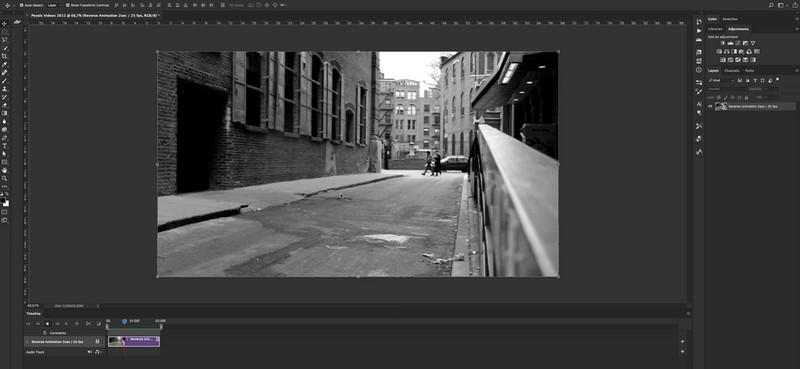
3. EZGIF
Apabila ia datang untuk membuat dan menyesuaikan GIF dalam talian, EZGIF ialah tapak web mesra pengguna yang menyediakan penyelesaian yang mudah tetapi cekap. Ia bagus untuk orang yang tidak mampu atau mendapat akses kepada alatan yang lebih canggih seperti Adobe Photoshop atau yang hanya mahukan cara yang lebih mudah untuk membuat dan mengubah suai GIF. Mencipta dan mengubah suai GIF animasi adalah mudah dengan EZGIF, apl web percuma. Ia mempunyai banyak alat untuk membuat dan memanipulasi GIF, seperti mengubah saiz, memangkas, memutar dan membalikkan GIF, serta menambah teks, pelekat dan kesan. Untuk menggunakan GIF reverser ini, ikuti langkah yang diberikan:
Langkah 1. Lawati halaman web untuk EZGIF di https://ezgif.com/reverse. Pilih fail GIF animasi yang anda ingin undurkan dengan mengklik Pilih fail butang. Di dalam Asal kawasan, anda boleh menonton pratonton GIF animasi asal sebaik sahaja fail telah diserahkan.
Langkah 2. Klik Berbalik kotak semak untuk memulakan proses pembalikan. Selepas itu, tekan Hantar butang. Di dalam Pengeluaran kawasan, anda boleh mendapatkan pratonton GIF animasi terbalik selepas prosedur selesai.
Langkah 3. Sebaik sahaja anda berpuas hati dengan GIF terbalik, klik butang Muat turun butang untuk menyimpannya ke komputer anda.
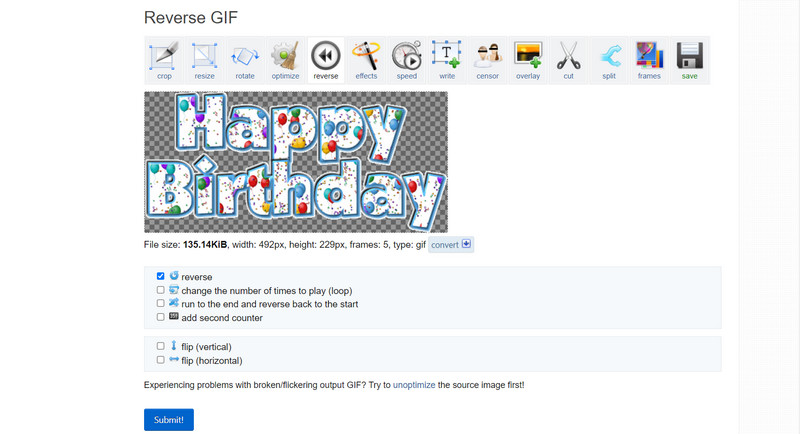
Bahagian 2. Panduan Cara Membuat GIF Songsang daripada Video
Penukar Video Vidmore ialah aplikasi yang serba boleh dan berharga untuk sesiapa sahaja yang perlu menukar fail video dan audio antara format yang berbeza atau yang ingin mengubah suai video sebelum penukaran. Vidmore Video Converter bukan sekadar penukar; ia juga mempunyai ciri penyuntingan yang membolehkan anda melakukan perkara seperti membalikkan, memotong, memangkas, memutar, menambah kesan dan mengubah suai kecerahan, kontras, ketepuan video dan banyak lagi. Dengan Vidmore Video Converter, anda boleh melakukan perkara berikut untuk membuat GIF terbalik:
Langkah 1. Dapatkan salinan program
Mula-mula, dapatkan sendiri salinan perisian Vidmore Video Converter. Anda boleh melakukan ini dengan menekan butang Muat turun percuma butang di bawah. Pastikan anda memilih pautan OS yang betul mengikut sistem pengendalian komputer anda. Lancarkan apl selepas itu.
Langkah 2. Masukkan fail video
Untuk membuat GIF, pergi ke tab Kotak Alat dan pilih Pembuat GIF daripada menu. Jika anda ingin membuat GIF terbalik daripada video, klik butang Video ke GIF butang dan pilih fail daripada komputer anda. Kemudian, tekan Generate GIF untuk memulakan membuat GIF daripada video.
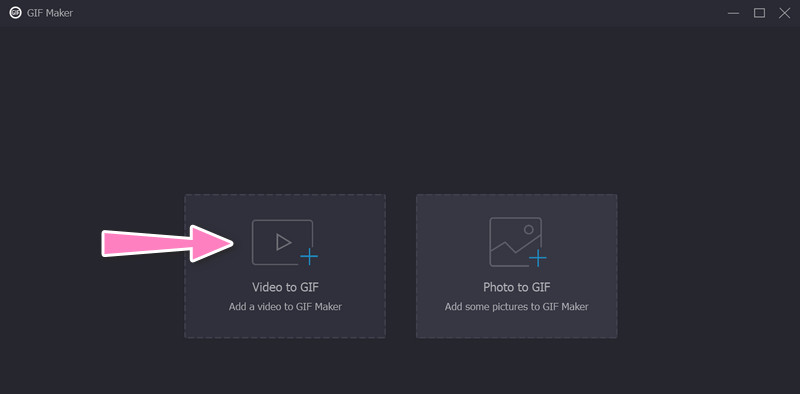
Langkah 3. Tambahkan GIF untuk terbalik
Selepas mencipta GIF daripada video, pergi ke Kotak alat sekali lagi. Kemudian, pilih Pembalikan Video pilihan. Tambahkan GIF untuk membalikkan dengan menandakan tambah lagi butang tanda.
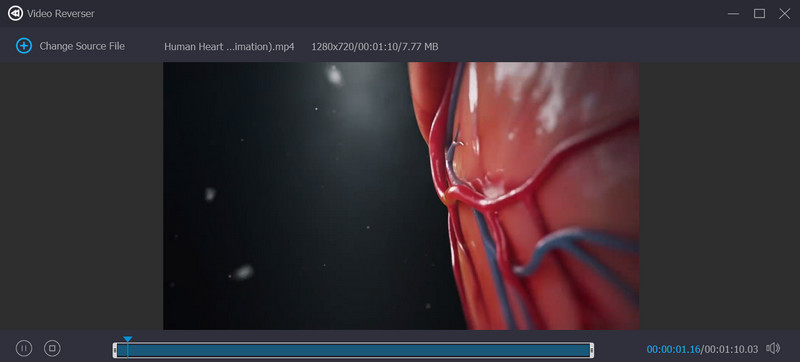
Langkah 4. Balikkan GIF animasi
Untuk memulakan transformasi, pilih Eksport butang. Dan itulah keseluruhannya! Secara ringkasnya, Vidmore Video Converter membolehkan anda menukar mana-mana video menjadi GIF terbalik dengan pelbagai parameter output.
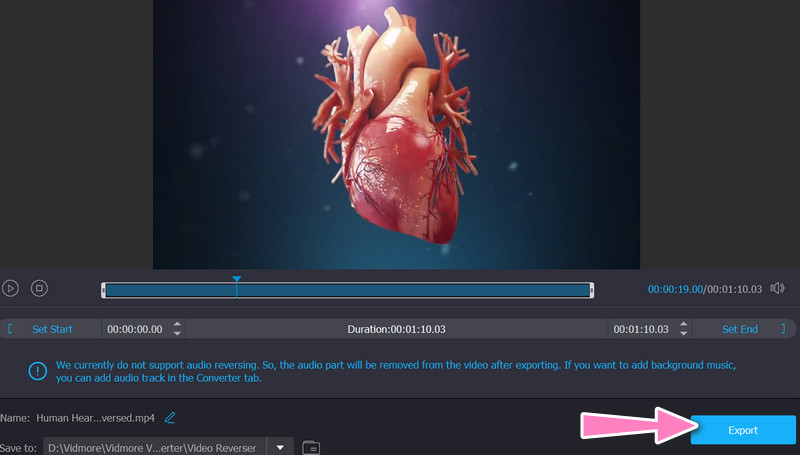
Bahagian 3. Soalan Lazim tentang Membalikkan GIF Animasi
Mengapa saya mahu membalikkan GIF animasi?
Membalikkan GIF animasi boleh menjadi cara yang menyeronokkan dan kreatif untuk menambah kelainan unik pada GIF sedia ada. Ia juga boleh membantu membetulkan kesilapan atau mencipta gelung yang lebih lancar.
Bolehkah saya membalikkan hanya sebahagian daripada GIF animasi?
Banyak alatan internet dan perisian penyuntingan video atau imej boleh memilih dan membalikkan hanya subset GIF animasi, seperti subset bingkai.
Bolehkah saya mengawal kelajuan GIF animasi terbalik?
GIF animasi terbalik boleh dimainkan pada sebarang kelajuan yang diingini dengan menukar kadar bingkai atau menggunakan editor video untuk mengubah masa setiap bingkai secara manual.
Kesimpulannya
Itu sahaja! Program-program ini akan GIF animasi terbalik dan jana fail GIF baharu yang memainkan bingkai dalam susunan terbalik. Anda boleh menyediakan GIF animasi terbalik anda dengan hanya beberapa klik, kerana prosedurnya pantas dan mudah.


